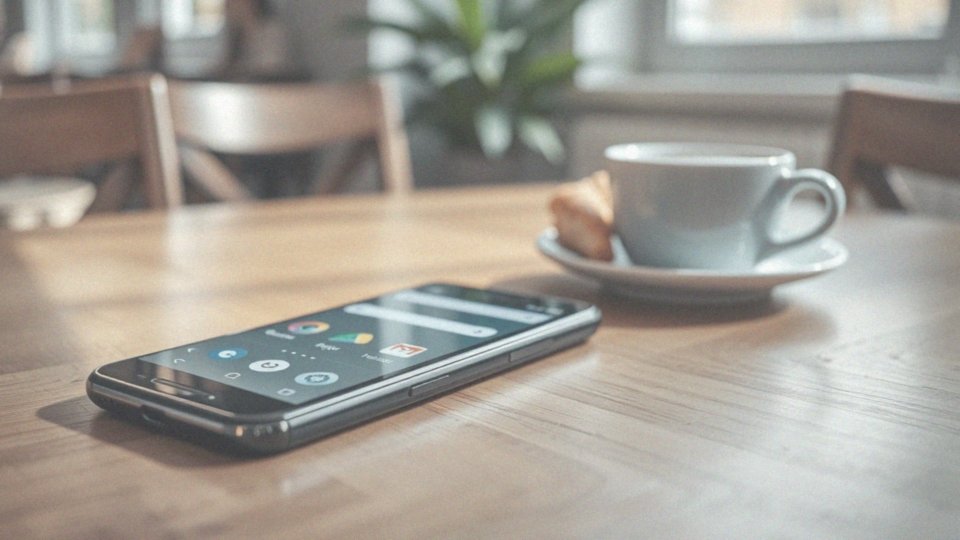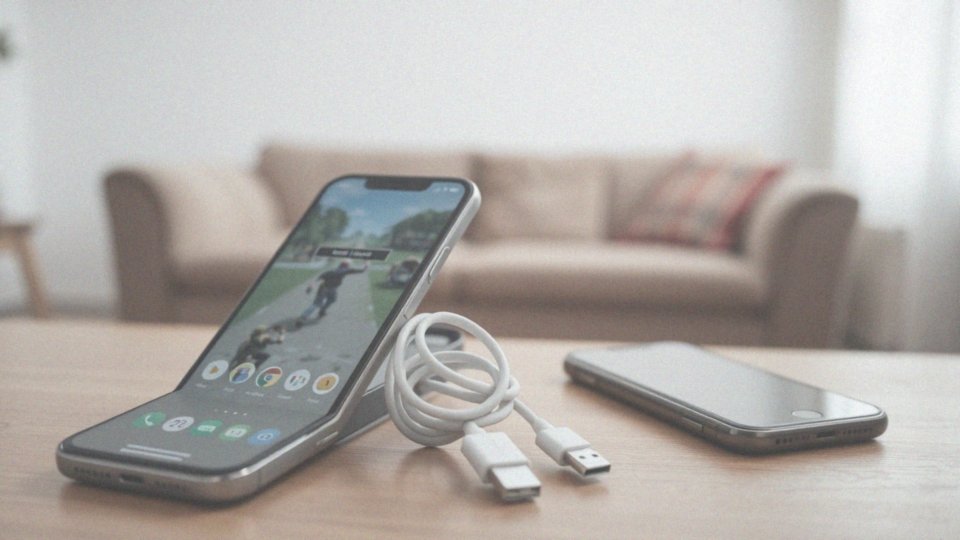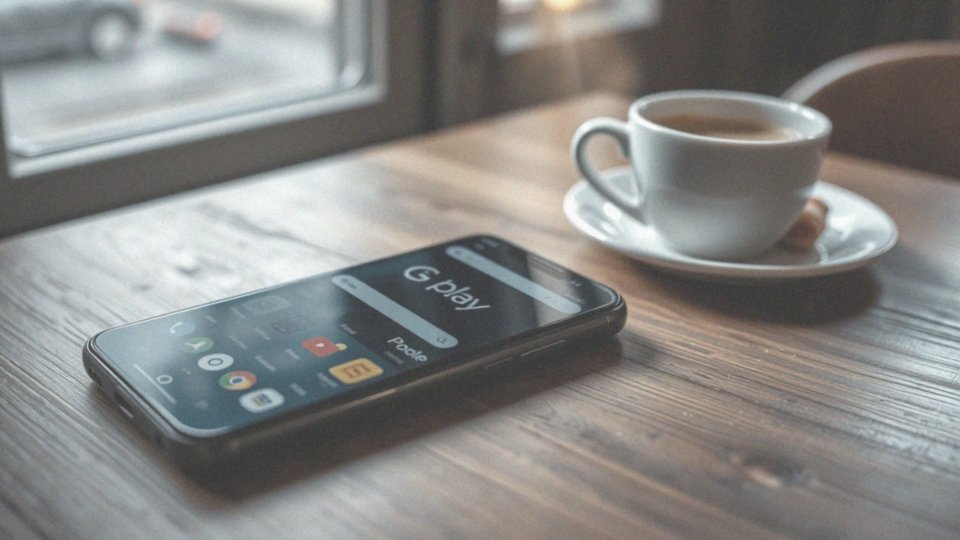Spis treści
Jak przywrócić Sklep Play na telefonie?
Aby przywrócić Sklep Play na swoim telefonie, zacznij od sprawdzenia ustawień aplikacji. Może się zdarzyć, że została ona przypadkowo wyłączona. Sprawdź również, czy masz stabilne połączenie z internetem, ponieważ niestabilne łącze może wprowadzać kłopoty w działaniu Sklepu Play.
Jeśli nadal napotykasz trudności, warto spróbować wyczyścić pamięć podręczną oraz dane aplikacji. Możesz to zrobić, przechodząc do ustawień swojego telefonu, następnie wybierz „Aplikacje i powiadomienia” i znajdź „Sklep Play”. Potem kliknij „Wyczyść pamięć podręczną” oraz „Wyczyść dane”. Często te działania potrafią przywrócić dostęp do Sklepu Play.
W przypadku, gdy te metody nie przynoszą efektów, rozważ:
- przywrócenie ustawień fabrycznych urządzenia, pamiętając o wcześniejszym zabezpieczeniu wszystkich ważnych informacji, ponieważ ten proces usunie wszystko z telefonu,
- ręczną instalację Sklepu Play poprzez plik APK, co wymaga włączenia opcji instalacji aplikacji z nieznanych źródeł w ustawieniach bezpieczeństwa, upewniając się, że plik pochodzi z wiarygodnego źródła.
Dodatkowo, regularne aktualizacje aplikacji i dbanie o wolne miejsce na urządzeniu mogą zapobiec przyszłym problemom z działaniem Sklepu Play. Jeśli trudności nadal się utrzymują, rozważ ponownie zainstalowanie aktualizacji aplikacji. Te kroki powinny skutecznie pomóc w przywróceniu Sklepu Play.
Jak włączyć Sklep Play w ustawieniach telefonu?
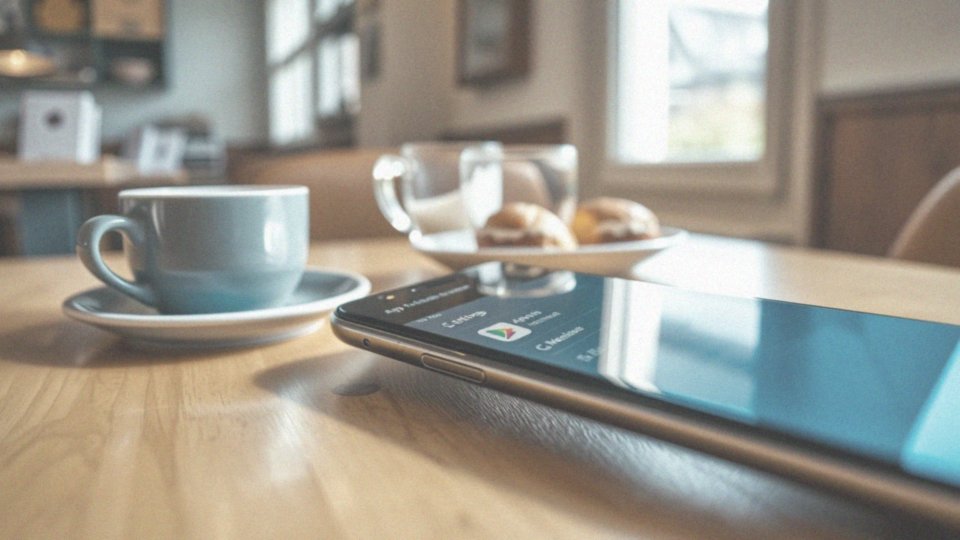
Aby aktywować Sklep Play na swoim smartfonie, wejdź w sekcję ’Aplikacje’ lub ’Aplikacje i powiadomienia’. Znajdź na liście opcję ’Sklep Play’ (Google Play) i upewnij się, że jest włączona. Jeśli jest wyłączona, wystarczy ją aktywować. Nie zapomnij także o ’Menedżerze pobierania’, który jest niezwykle ważny dla prawidłowego działania sklepu.
Jeżeli po włączeniu tych aplikacji nadal napotykasz trudności, zaktualizuj oprogramowanie swojego telefonu oraz samą aplikację. Dzięki temu łatwiej będzie uniknąć problemów w przyszłości.
Jak sprawdzić ustawienia swojego urządzenia związane ze Sklepem Play?
Aby przeanalizować ustawienia Sklepu Play w swoim urządzeniu, rozpocznij od otwarcia aplikacji Ustawienia. Następnie przesuń się do sekcji:
- Aplikacje lub Aplikacje i powiadomienia,
- wyszukaj Sklep Play na liście aplikacji,
- przejdź do jego ustawień.
Zobacz, jakie uprawnienia ma ta aplikacja, by uzyskać dostęp do różnych funkcji urządzenia. Zwróć uwagę na pamięć, zwłaszcza na pamięć podręczną oraz dane aplikacji. Również sekcja powiadomień może być istotna – upewnij się, że powiadomienia ze Sklepu Play są aktywne, byś mógł szybko reagować na aktualizacje. Dodatkowo, przyjrzyj się ustawieniom swojego konta Google oraz synchronizacji aplikacji, ponieważ te opcje mogą wpływać na działanie Sklepu Play.
W przypadku problemów warto spróbować wyczyścić pamięć podręczną, co często rozwiązuje usterki. Regularne sprawdzanie tych ustawień pomoże zachować Sklep Play oraz inne aplikacje w najlepszej kondycji.
Jak sprawdzić, czy aplikacja Sklep Play jest zaktualizowana?
Aby upewnić się, że aplikacja Sklep Play jest na bieżąco, uruchom ją i kliknij ikonę swojego profilu w prawym górnym rogu. Następnie wybierz ’Ustawienia’ i przejdź do zakładki ’Informacje’ lub ’O Sklepie Play’. W tej części znajdziesz informację o ’Wersji Sklepu Play’.
Jeśli pojawi się nowa aktualizacja, system automatycznie ją pobierze. Możesz również wykorzystać opcję ’Zarządzaj aplikacjami i urządzeniami’, aby ręcznie sprawdzić, czy są dostępne jakieś aktualizacje.
Regularne aktualizowanie aplikacji ma duże znaczenie, ponieważ:
- wprowadza nowe funkcje,
- zapewnia poprawki bezpieczeństwa,
- pozytywnie wpływa na wydajność działania.
W przypadku trudności z aktualizacją, sprawdź, czy masz włączone automatyczne aktualizacje oraz czy na urządzeniu jest wystarczająco dużo wolnego miejsca.
Jak odinstalować aktualizację Sklepu Play, gdy nie działa?
Jeśli napotkałeś problem z działaniem Sklepu Play i chcesz usunąć jego aktualizację, oto kilka kroków, które warto wykonać:
- Rozpocznij od przejścia do ustawień swojego telefonu.
- Wybierz opcję ’Ustawienia’, a następnie przejdź do ’Aplikacje’ lub ’Aplikacje i powiadomienia’.
- Zlokalizuj ’Sklep Google Play’ i otwórz jego ustawienia.
- Następnie kliknij ’Odinstaluj aktualizacje’, co przywróci aplikację do wersji fabrycznej.
- Po tej operacji warto spróbować ponownie zaktualizować Sklep Play, aby sprawdzić, czy problem został rozwiązany.
Często przywrócenie do ustawień fabrycznych eliminuje napotkane błędy. Należy jednak pamiętać, że wszystkie spersonalizowane ustawienia mogą wrócić do domyślnych, co zazwyczaj sprzyja poprawie działania aplikacji. Jeżeli trudności wciąż występują, rozważ dodatkowe kroki, takie jak:
- czyszczenie pamięci podręcznej aplikacji,
- czyszczenie danych aplikacji.
To często przyczynia się do zwiększenia jej stabilności. Niezwykle istotne jest regularne aktualizowanie aplikacji oraz odpowiednie konfigurowanie ustawień telefonu, aby uniknąć problemów z funkcjonowaniem Sklepu Play.
Jak wczyścić dane aplikacji Sklep Play?
Aby oczyścić dane aplikacji Sklep Play, zacznij od otwarcia ’Ustawienia’ na swoim telefonie. Kolejnym krokiem jest przejście do sekcji ’Aplikacje’ lub ’Aplikacje i powiadomienia’, gdzie trzeba odnaleźć ’Sklep Google Play’. Po kliknięciu na tę aplikację, dotknij zakładki ’Pamięć’ lub ’Miejsce użycia’, a następnie wybierz ’Wyczyść dane’. Pamiętaj, że to działanie spowoduje usunięcie wszystkich zgromadzonych danych, w tym preferencji oraz ustawień konta, co oznacza, że użytkownik będzie musiał się ponownie zalogować.
Jeżeli napotykasz trudności w korzystaniu ze Sklepu Play, czyszczenie danych może pomóc w jego usprawnieniu. Warto zauważyć, że jest to rozwiązanie bardziej radykalne w porównaniu do czyszczenia pamięci podręcznej, które ma na celu jedynie usunięcie tymczasowych plików. Jeśli po tej operacji aplikacja nadal odmówi współpracy, rozważ inne opcje, takie jak:
- aktualizacja systemu operacyjnego,
- sprawdzenie innych aplikacji,
- które mogą negatywnie wpływać na jej wydajność, na przykład ’Menedżer pobierania’.
Regularne dbanie o pamięć i zwalnianie miejsca na urządzeniu może w znacznym stopniu wpłynąć na poprawę działania Sklepu Play oraz jego funkcjonalności.
W jaki sposób wyczyścić pamięć podręczną aplikacji Sklep Play?
Aby oczyścić pamięć podręczną aplikacji Sklep Play, zacznij od wejścia w ’Ustawienia’ na swoim telefonie. Następnie przejdź do sekcji ’Aplikacje’ lub ’Aplikacje i powiadomienia’.
Wyszukaj ’Sklep Google Play’ na liście dostępnych aplikacji. Po kliknięciu na nią, wybierz opcję ’Pamięć’ lub ’Miejsce użycia’, gdzie znajdziesz przycisk ’Wyczyść pamięć podręczną’. Jego kliknięcie pozwoli na usunięcie tymczasowych plików, co może znacznie poprawić wydajność całej aplikacji.
Regularne oczyszczanie pamięci, a zwłaszcza pamięci podręcznej, korzystnie wpływa na funkcjonowanie urządzenia, pomagając uniknąć przestojów oraz błędów w Sklepie Play. Jeżeli problemy będą się powtarzać, warto rozważyć czyszczenie danych aplikacji, co przywróci wszystkie ustawienia do wartości domyślnych.
Jakie znaczenie ma czyszczenie pamięci podręcznej urządzenia w przywracaniu Sklepu Play?
Regularne czyszczenie pamięci podręcznej urządzenia ma kluczowe znaczenie dla prawidłowego funkcjonowania Sklepu Play. Pliki, które się tam gromadzą, mogą być nieaktualne lub uszkodzone, co prowadzi do różnorodnych trudności z aplikacją. Aby skutecznie wyczyścić pamięć podręczną, wystarczy zajrzeć do ustawień telefonu w sekcji poświęconej aplikacjom. Usunięcie zbędnych danych wyraźnie poprawia wydajność zarówno urządzenia, jak i samego Sklepu Play. Dobrą praktyką jest regularne przeprowadzanie takiego czyszczenia, szczególnie gdy napotykasz problemy podczas korzystania z platformy.
To nie tylko eliminuje różne błędy, ale również sprzyja lepszej komunikacji z serwerami Google. Co więcej, odpowiednia ilość wolnej pamięci wewnętrznej pozytywnie wpływa na działanie aplikacji. Systematyczne podejście do czyszczenia pamięci podręcznej może znacząco zredukować ryzyko wystąpienia problemów związanych z przestarzałymi danymi w Sklepie Play, co ostatecznie przekłada się na sprawniejsze działanie tej platformy.
Co zrobić, gdy Sklep Play przestaje działać?
Kiedy Sklep Play przestaje działać, pierwszym krokiem powinno być:
- sprawdzenie jakości połączenia internetowego,
- wyczyszczenie pamięci podręcznej oraz danych Sklepu Play,
- upewnienie się, że korzystasz z najnowszej wersji aplikacji,
- zrestartowanie urządzenia,
- odinstalowanie aktualizacji Sklepu Play, jeśli problem nadal występuje.
Aby wyczyścić pamięć podręczną, przejdź do ustawień swojego telefonu, wybierz opcję „Aplikacje” lub „Aplikacje i powiadomienia”, odnajdź „Sklep Play”, a następnie kliknij „Wyczyść pamięć podręczną” i „Wyczyść dane”. Dobrze jest również otworzyć Sklep Play, kliknąć na swój profil w prawym górnym rogu, a następnie wybrać „Ustawienia” i „Informacje”. Jeśli są dostępne aktualizacje, system powinien je zainstalować automatycznie. Jeśli jednak problem wciąż się utrzymuje, warto odwiedzić forum wsparcia Google Play, gdzie znajdziesz wiele pomocnych wskazówek i rozwiązań. W skrajnych przypadkach, warto również pomyśleć o przywróceniu ustawień fabrycznych, pamiętając przy tym o wcześniejszym zrobieniu kopii zapasowej swoich danych.
W jaki sposób rozwiązywać błędy aktualizacji w Sklepie Play?
Rozwiązywanie problemów z aktualizacjami w Sklepie Play jest niezwykle ważne dla prawidłowego działania Twojego urządzenia. Na początek sprawdź:
- czy masz wystarczającą ilość dostępnego miejsca w pamięci,
- stabilność połączenia internetowego – niestabilne łącze może poważnie zakłócić działanie aplikacji,
- czy wyczyszczenie pamięci aplikacji pomoże w rozwiązaniu problemów.
Aby to zrobić, przejdź do ustawień swojego telefonu, wybierz „Aplikacje i powiadomienia”, znajdź „Sklep Play”, a następnie kliknij „Wyczyść pamięć podręczną” oraz „Wyczyść dane”. Dzięki temu pozbędziesz się tymczasowych plików, które mogą być przyczyną błędów. Jeśli nadal występują problemy, spróbuj po prostu zrestartować smartfona – czasami reset urządzenia potrafi zdziałać cuda.
Alternatywnie, możesz rozważyć odinstalowanie aktualizacji Sklepu Play, aby przywrócić go do ustawień fabrycznych. Po wykonaniu tej czynności sprawdź ponownie dostępność aktualizacji. Regularne monitorowanie stanu aplikacji i dbanie o ich aktualizacje może uchronić Cię przed przyszłymi trudnościami. Jeśli problemy nadal się utrzymują, zachęcam do odwiedzenia forum wsparcia Google Play, gdzie użytkownicy dzielą się swoimi doświadczeniami oraz skutecznymi rozwiązaniami na konkretne problemy.
Dlaczego ważne jest posiadanie wolnego miejsca na urządzeniu?
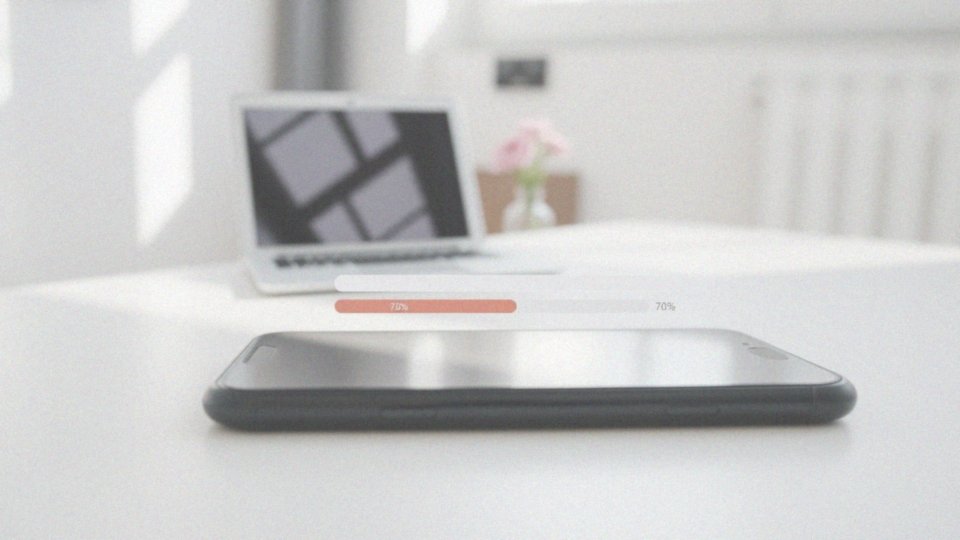
Posiadanie odpowiedniej ilości wolnego miejsca na telefonie ma niezwykle istotne znaczenie. Właściwa ilość dostępnej pamięci jest kluczowa dla sprawnego funkcjonowania aplikacji, w tym także Sklepu Play. Kiedy pamięć wewnętrzna zbytnio się zapełnia, aplikacje mogą napotykać trudności w uzyskaniu dostępu do potrzebnych danych, co utrudnia ich działanie oraz aktualizację. Może to prowadzić do problemów, takich jak:
- zawieszanie się programów,
- kłopoty z ich uruchomieniem.
Zaleca się, aby zawsze mieć przynajmniej 10-15% wolnej przestrzeni, co sprzyja płynnemu działaniu systemu oraz aplikacji. Regularne porządkowanie pamięci, w tym usuwanie zbędnych plików i programów, wyraźnie poprawia wydajność urządzenia. Dzięki utrzymaniu odpowiedniego marginesu wolnego miejsca można zminimalizować ryzyko problemów związanych z aktualizacjami i działaniem aplikacji. Dodatkowo, systematyczne tworzenie kopii zapasowych ułatwia odzyskiwanie danych oraz lepszą organizację pamięci. Świadomość, jak ważna jest wolna przestrzeń, jest kluczowa dla dobrego stanu telefonu, co pozwala uniknąć wielu błędów i zwiększa komfort użytkowania.
Jakie kroki podjąć, gdy ikona Sklepu Play zniknęła?
Jeśli ikona Sklepu Play zniknęła, sprawdź najpierw, czy przypadkiem nie została przeniesiona do innego folderu na ekranie głównym lub w zakładce aplikacji. Kolejnym krokiem jest przejście do ustawień swojego urządzenia, wybierając sekcję ’Aplikacje’ lub ’Aplikacje i powiadomienia’.
Tam poszukaj ’Sklepu Play’ i upewnij się, że jest on aktywowany. W przypadku, gdy aplikacja jest wyłączona, wystarczy ją uruchomić. Warto także zweryfikować, czy Sklep Play nie został usunięty – wystarczy rzut oka na listę zainstalowanych aplikacji. Jeśli program jest obecny, ale nie działa, spróbuj oczyścić jego pamięć podręczną oraz dane w ustawieniach.
Jeżeli to nie przynosi rezultatu, rozważ restart telefonu, co często pomaga w rozwiązaniu problemów z aplikacjami. Upewnij się również, że na Twoim urządzeniu znajduje się wystarczająca ilość wolnej pamięci, jako jej niedobór może prowadzić do rozmaitych kłopotów.
W najgorszym wypadku, gdy problemy będą się powtarzać, rozważ przywrócenie ustawień fabrycznych telefonu, ale pamiętaj przedtem, aby zabezpieczyć ważne informacje.
Jak zrestartować telefon, aby przywrócić Sklep Play?
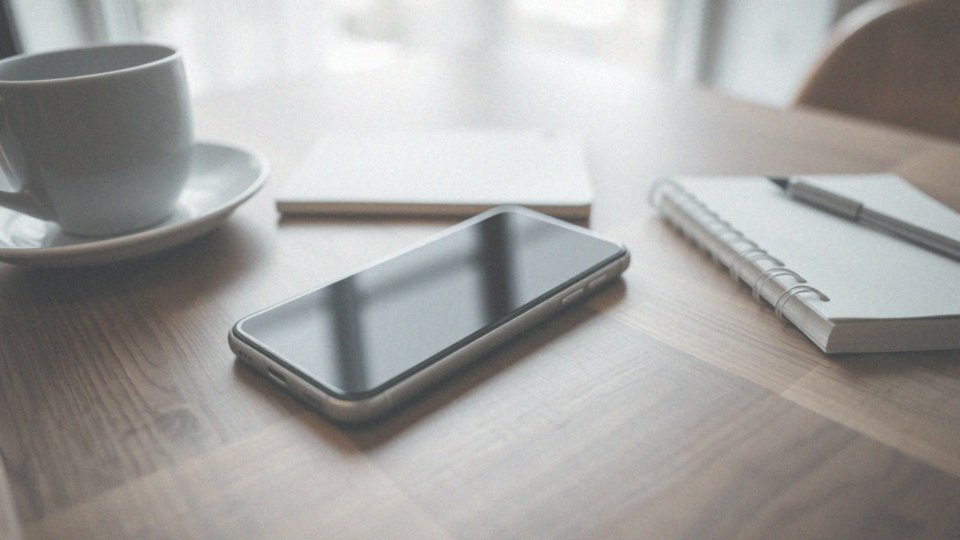
Aby przywrócić Sklep Play do działania, zacznij od prostego kroku – zrestartuj telefon. Wystarczy, że go wyłączysz, a następnie uruchomisz ponownie. Taki restart zamyka wszelkie aplikacje działające w tle, które mogą być przyczyną problemów.
Po tym zabiegu sprawdź, czy Sklep Play działa jak należy. Jeśli nadal zauważasz trudności, warto spróbować:
- wysprzątać pamięć podręczną aplikacji,
- wyczyścić dane aplikacji,
- sprawdzić wystarczającą ilość wolnej pamięci w ustawieniach telefonu.
To bardzo ważne dla prawidłowego funkcjonowania Sklepu Play. W najgorszym razie, możesz rozważyć przywrócenie ustawień fabrycznych. Zanim jednak podejmiesz taką decyzję, upewnij się, że wykonałeś kopię zapasową swoich istotnych danych, ponieważ ta operacja usunie wszystko z urządzenia. Wykonując te kroki, powinieneś odzyskać pełną funkcjonalność Sklepu Play oraz poprawić ogólne działanie swojego telefonu.
Jak opcja przywracania do ustawień fabrycznych może pomóc?
Przywracanie urządzenia do ustawień fabrycznych może okazać się efektywnym sposobem na rozwiązanie problemów związanych ze Sklepem Play. Resetując telefon, eliminujesz wszystkie dane oraz ustawienia, co przywraca go do pierwotnego stanu. Taki krok jest szczególnie pomocny w sytuacjach, gdy borykasz się z:
- konfliktami w oprogramowaniu,
- uszkodzonymi plikami.
Przed podjęciem tej decyzji, warto zadbać o kopię zapasową cennych informacji, takich jak zdjęcia czy kontakty, aby uniknąć ich nieodwracalnej utraty. Przywracanie ustawień fabrycznych często przyczynia się do poprawy wydajności telefonu, eliminując błędy w funkcjonowaniu aplikacji i systemu operacyjnego. Zazwyczaj tę metodę stosuje się, gdy prostsze rozwiązania, jak na przykład czyszczenie pamięci podręcznej lub danych aplikacji, nie przynoszą oczekiwanych efektów. Choć reset do ustawień fabrycznych powinien być ostatecznością, często skutkuje przywróceniem prawidłowego działania Sklepu Play oraz innych aplikacji. Warto rozważyć tę opcję, gdy inne metody zawiodą, ponieważ może to znacząco polepszyć komfort korzystania z telefonu na co dzień.
W jakich przypadkach można zresetować konto Google?
Resetowanie konta Google może być konieczne w różnych sytuacjach. Zwykle wiąże się to z problemami z synchronizacją, dostępem do usług lub obawami dotyczącymi bezpieczeństwa. Na przykład, gdy aplikacje przestają współpracować, a standardowe metody naprawy, takie jak czyszczenie pamięci podręcznej, zawodzą, warto rozważyć reset konta jako skuteczne rozwiązanie.
Zanim jednak podejmiesz tę decyzję, warto spróbować kilku innych kroków:
- regularne czyszczenie pamięci podręcznej oraz danych aplikacji, w tym Sklepu Play,
- upewnienie się, że wszystkie aplikacje są na bieżąco aktualizowane,
- sprawdzenie ustawień synchronizacji oraz uprawnień przyznanych kontu Google.
Aby zrealizować reset, wystarczy zalogować się na swoje konto przez przeglądarkę internetową i znaleźć odpowiednią opcję w ustawieniach. Czasami zmiana hasła przynosi pozytywne rezultaty w przypadku problemów z dostępem. Jeśli jednak wszystkie inne metody zawiodą, reset konta Google może być kluczowy dla przywrócenia pełnej funkcjonalności.
Pamiętaj jednak, że ta operacja wiąże się z utratą danych związanych z kontem, co obejmuje aplikacje i pliki, które nie zostały zapisane na zewnętrznych nośnikach.